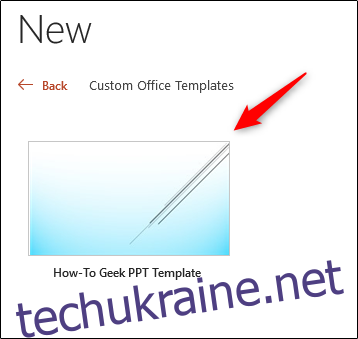PowerPoint надає надзвичайно корисні ресурси, які називаються шаблонами, які автоматично створюють основу та структуру вашої презентації. Якщо ви не можете знайти те, що підходить саме вам, ви можете створити свій власний. Ось як це зробити.
Створіть власний шаблон PowerPoint
Щоб створити власний шаблон PowerPoint, спочатку потрібно відкрити порожню презентацію. Ви можете зробити це, натиснувши вкладку «Файл», а потім вибравши «Новий» на лівій панелі.
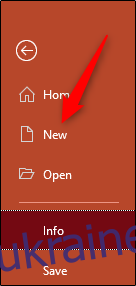
З’явиться велика бібліотека шаблонів, але оскільки це не те, що ми шукаємо, виберіть опцію «Пуста презентація».
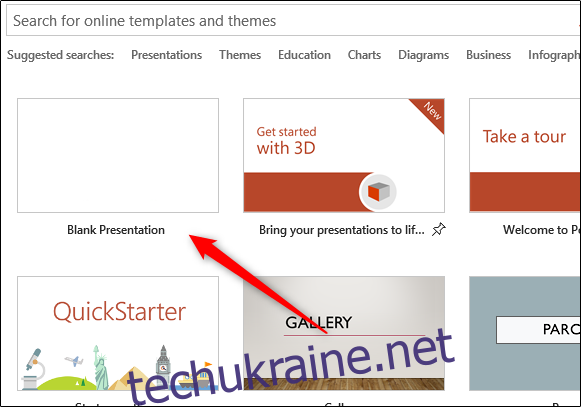
Далі потрібно вибрати орієнтацію і розмір слайда. У групі «Налаштувати» вкладки «Дизайн» виберіть кнопку «Розмір слайда». З’явиться невелике спадне меню. Тут натисніть опцію «Налаштувати розмір слайда».
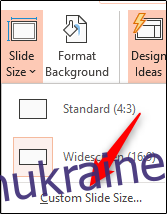
З’явиться діалогове вікно «Розмір слайда». Тут ви можете (1) налаштувати висоту та ширину слайда або просто вибрати попередньо визначену опцію зі спадного меню та (2) вибрати орієнтацію слайда.
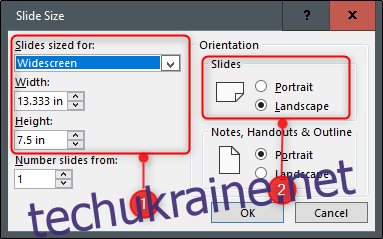
Решта створення шаблону буде зроблено в шаблоні слайдів PowerPoint. Майстер слайдів дозволяє налаштувати шрифти, заголовки та кольори презентації в одному місці, застосовуючи виділення до всіх ваших слайдів. Це дозволяє підтримувати узгодженість у всьому шаблоні, а також усуває необхідність вносити зміни до кожного окремого слайда.
Щоб отримати доступ до шаблону слайдів, клацніть вкладку «Вигляд», а потім виберіть «Зразок слайдів» у групі «Швидкі перегляди».

На лівій панелі з’явиться зразок слайдів. Зразок слайдів – це верхній ескіз, який з’являється на панелі. Кожна додаткова ескіз представляє кожен макет слайда, доступний у вашій темі. Зміни, внесені в шаблон слайда, впливатимуть на кожен макет слайда.
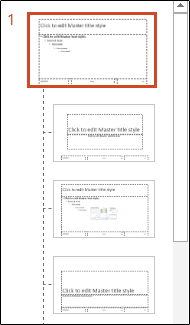
Ось тут і відбувається магія. По-перше, ви можете вибрати унікальну тему, яка буде вашим шаблоном PowerPoint. Для цього виберіть «Теми» в групі «Редагувати тему» на вкладці «Зразок слайдів».
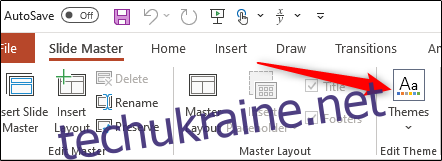
З’явиться спадне меню з великою бібліотекою тем на вибір. Кожна тема має власні шрифти та ефекти. Перегляньте колекцію та виберіть ту, яка вам подобається.
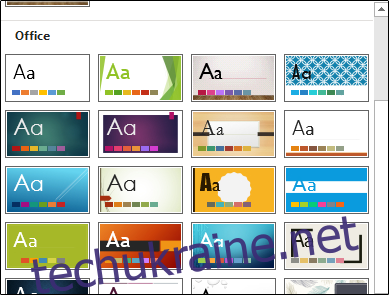
Ви також можете вибрати стиль фону для обраної теми. Виберіть «Стилі фону» в групі «Фон», а потім виберіть стиль, який вам подобається, зі спадного меню.
Якщо ви хочете налаштувати заповнювачі на слайдах, ви можете зробити це, вибравши один із параметрів у меню «Вставити заповнювач». Ви можете знайти цю опцію в групі «Основний макет».
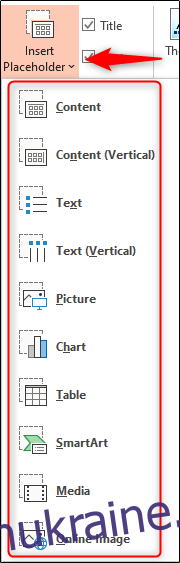
Після того, як ви вибрали слайд, куди потрібно вставити заповнювач на панелі ліворуч, і тип заповнювача, який потрібно вставити в меню, клацніть і перетягніть курсор, щоб намалювати поле заповнювача.
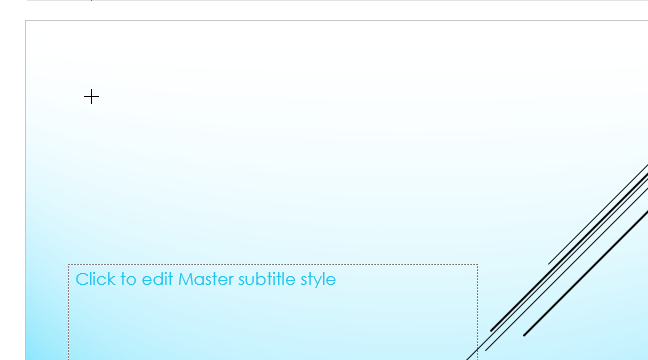
Повторюйте цей процес, доки ви не будете задоволені заповнювачами у вашому шаблоні. Після того, як ви закінчите з цим, все, що залишилося зробити, це зберегти ваш власний шаблон.
Збережіть свій спеціальний шаблон
Щоб зберегти презентацію PowerPoint (.pptx) як шаблон (.potx), натисніть вкладку «Файл», а потім кнопку «Зберегти як».
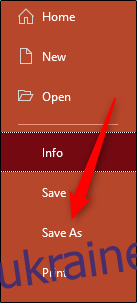
У групі «Інші місця» виберіть опцію «Огляд».
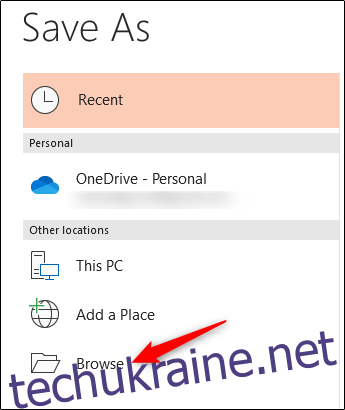
Після цього з’явиться діалогове вікно «Зберегти як». Установіть прапорець біля пункту «Зберегти як тип», а потім виберіть «Шаблон PowerPoint» зі списку параметрів.
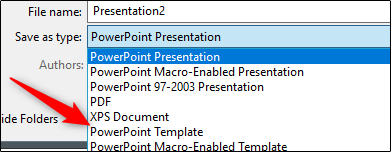
Коли ви вибираєте тип файлу шаблону PowerPoint, PowerPoint перенаправляє вас до папки «Custom Office Templates». Тут ви хочете зберегти свій шаблон. Натисніть кнопку «Зберегти».
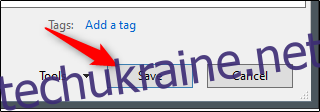
Тепер ваш шаблон буде збережено і готовий до використання. Щоб знайти свій шаблон наступного разу, коли ви відкриєте PowerPoint, натисніть вкладку «Файл» і виберіть кнопку «Новий». Далі виберіть вкладку «Власні», а потім виберіть параметр «Шаблони користувацького офісу».
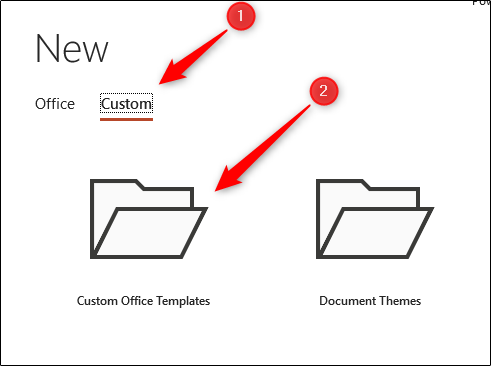
Тепер ви побачите свій власний шаблон. Виберіть його, щоб почати використовувати власний шаблон PowerPoint.